系统桌面怎么打开 Windows10系统下应用窗口如何在所有桌面上打开
在Windows10系统中,系统桌面的打开方式有多种,可以通过点击桌面上的图标、使用快捷键或者通过开始菜单来打开,而对于应用窗口在所有桌面上打开的方法,也有一些技巧可供我们选择。在多任务处理时,有时我们需要在不同的桌面上同时打开某个应用窗口,以便更加高效地进行工作。接下来我们将介绍一些在Windows10系统下如何在所有桌面上打开应用窗口的方法,帮助您提升工作效率。
具体方法如下:
1、进入Windows 10 的桌面,点击任务栏上的“任务视图”按钮。桌面将进入任务视图模式(或虚拟桌面模式)。
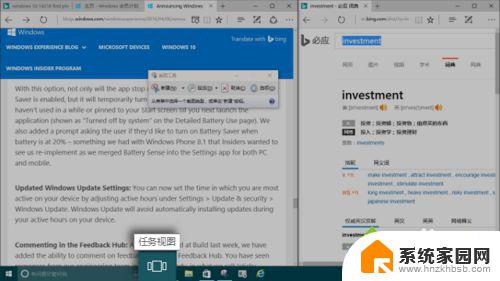
2、如图可见,本教程的电脑上设置了四个虚拟桌面。第一个桌面上,有一个打开的截图工具窗口。
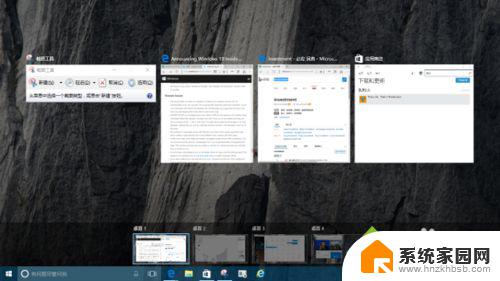
3、我们想把截图工具的窗口放置到全部四个虚拟桌面上,以方便对不同桌面上的应用随时进行截图操作。那,在截图窗口上点击右键,在弹出的菜单中点击“在所有桌面上显示此窗口”。
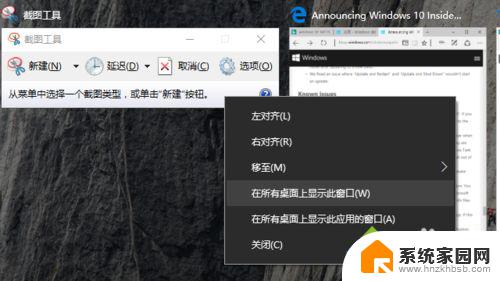
4、现在,通过查看每个桌面,可以发现截图工具的窗口已经出现在了每个窗口上;这样就可以方便地在每个窗口上进行截图操作了,而不用每到一个桌面,都要打开一次截图窗口。
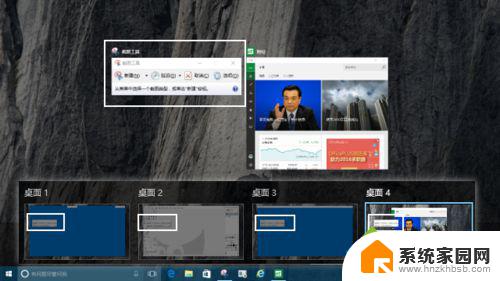
5、如果要取消某个已经在所有桌面上打开的窗口,只要重复第 3 步骤,取消对“在所有桌面上显示此窗口”的选择就行了。
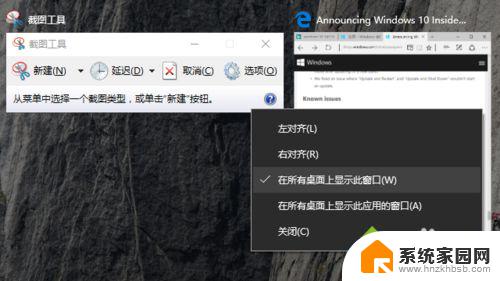
6、如果一个程序打开后有多个窗口(比如浏览器,又比如 GIMP 图像处理软件的多窗口模式),想把该程序的所有窗口都放到所有桌面上,那在第3步骤的菜单中,选择“在所有桌面上显示此应用的窗口”就可以了。
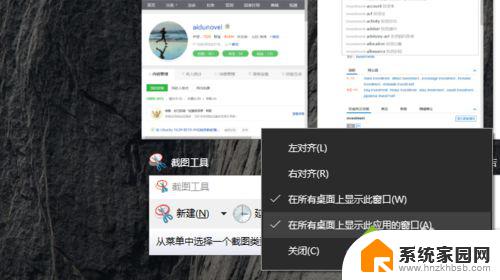
以上就是打开系统桌面的方法,如果你遇到了同样的问题,可以参考我提供的方法来解决,希望这对你有所帮助。
系统桌面怎么打开 Windows10系统下应用窗口如何在所有桌面上打开相关教程
- win10在任务栏上显示所有桌面打开的窗口 win10如何在所有桌面中查看打开的窗口
- win10任务栏显示所有窗口 WIN10系统如何设置任务栏显示所有桌面图标
- win10怎么改窗口 Win10如何关闭窗口切换打开所有窗口
- 系统桌面便签 Win10如何打开便签
- windows10查看服务 如何在Win10系统中打开服务管理窗口
- 桌面便利贴在哪里打开 Win10系统怎么打开便签功能
- 怎么隐藏桌面应用图标 Windows10系统隐藏桌面图标的三种技巧
- win10系统 ie浏览器 Win10怎么在桌面上打开IE浏览器
- 怎么隐藏所有桌面图标 win10系统电脑如何隐藏所有桌面图标
- win10怎么把文件夹里同名打开 Windows10系统 如何在同一窗口中打开多个文件夹
- 电脑网络连上但是不能上网 Win10连接网络显示无法连接但能上网的解决方法
- win10无线网密码怎么看 Win10系统如何查看已连接WiFi密码
- win10开始屏幕图标点击没反应 电脑桌面图标点击无反应
- 蓝牙耳机如何配对电脑 win10笔记本电脑蓝牙耳机配对方法
- win10如何打开windows update 怎样设置win10自动更新功能
- 需要系统管理员权限才能删除 Win10删除文件需要管理员权限怎么办
win10系统教程推荐
- 1 win10和win7怎样共享文件夹 Win10局域网共享问题彻底解决方法
- 2 win10设置桌面图标显示 win10桌面图标显示不全
- 3 电脑怎么看fps值 Win10怎么打开游戏fps显示
- 4 笔记本电脑声音驱动 Win10声卡驱动丢失怎么办
- 5 windows查看激活时间 win10系统激活时间怎么看
- 6 点键盘出现各种窗口 如何解决Win10按键盘弹出意外窗口问题
- 7 电脑屏保在哪里调整 Win10屏保设置教程
- 8 电脑连接外部显示器设置 win10笔记本连接外置显示器方法
- 9 win10右键开始菜单没反应 win10开始按钮右键点击没有反应怎么修复
- 10 win10添加中文简体美式键盘 Win10中文输入法添加美式键盘步骤